Hướng dẫn sử dụng Magen AI để viết bài nhanh
Để sử dụng Magpen AI viết bài, về cơ bản chúng ta sẽ thông qua các bước như sau:
Đăng nhập => Lựa chọn tính năng Viết bài theo từ khóa => Nhập từ khóa cần viết=> Magpen AI gợi ý dàn bài => Magpen AI viết bài => Chỉnh sửa thêm theo ý => Đăng bài/hẹn lịch đăng.
Cụ thể như sau:
Bước 1: Đăng nhập tài khoản
Quý khách hàng truy cập vào trang chủ https://magpen.zozo.vn/ và chọn đăng nhập
Hoặc có thể truy cập nhanh vào đường link https://magpen.zozo.vn/login
Sau đó, ở trang đăng nhập chúng ta sẽ có 2 lựa chọn:
Cách 1. Đăng nhập tài khoảng bằng Gmail: Click vào
Cách 2. Tạo tài khoản Magpen và đăng nhập qua tài khoản này.
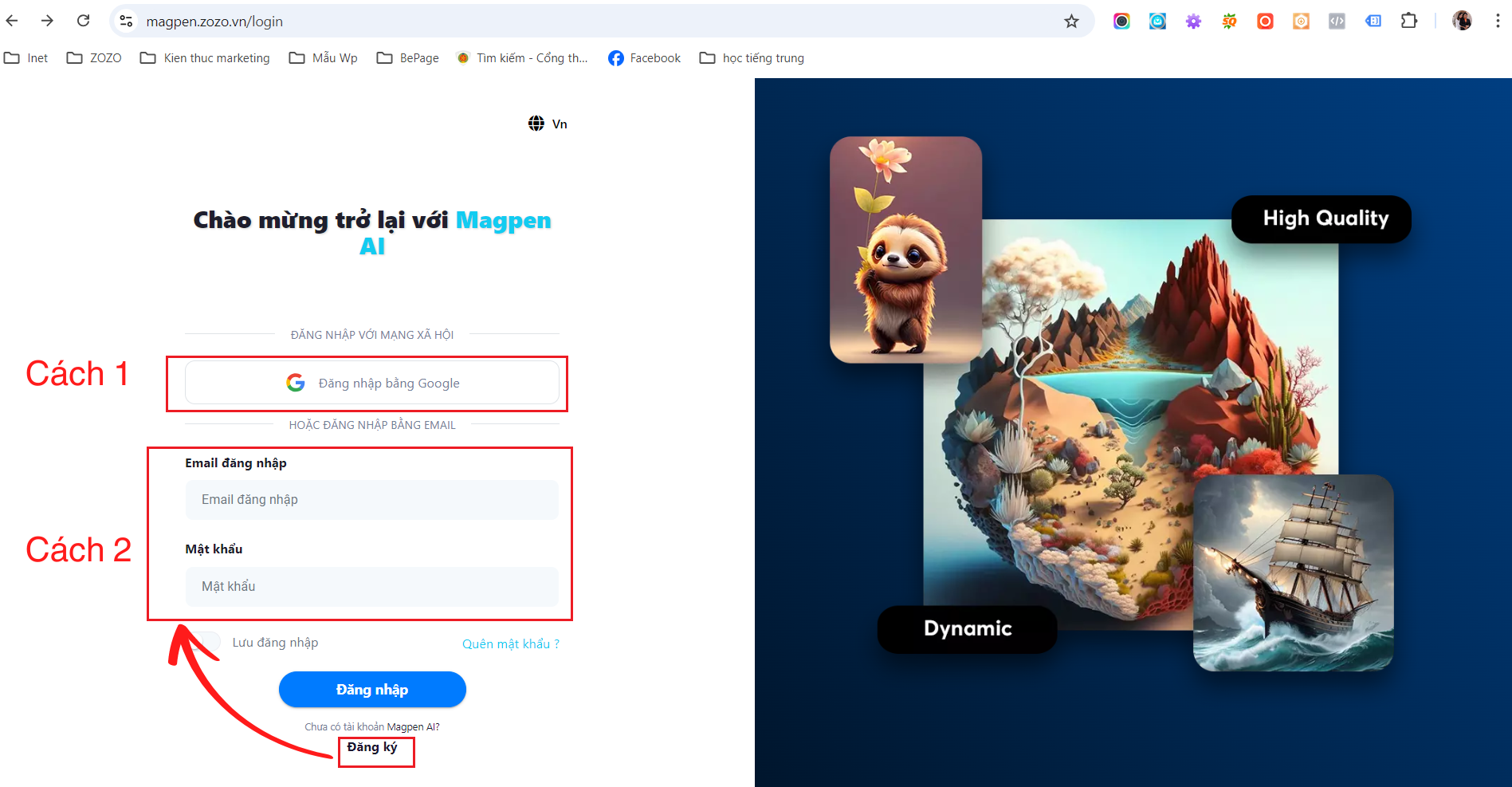
Bước 2: Lựa chọn tính năng: Viết bài theo từ khóa
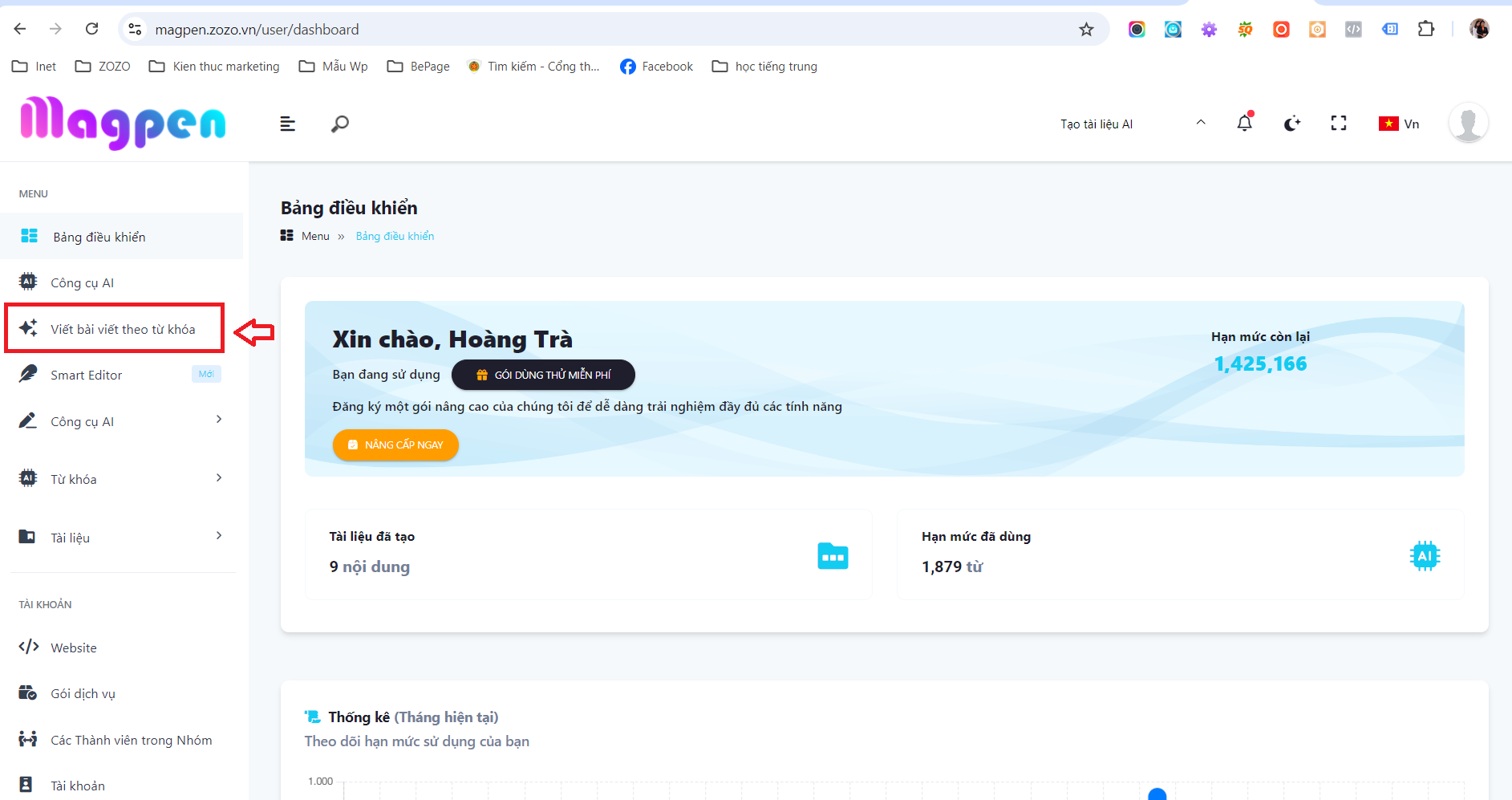
Bước 3: Điền từ khóa và các thông tin khác
Ở tính năng, viết bài theo từ khóa, chúng ta sẽ cần điền một số thông tin để AI hiểu được yêu cầu và viết bài theo yêu cầu của chúng ta.
Và các trường thông tin bao gồm:
1. Nhập từ khóa: Điền từ khóa mà bạn muốn AI viết bài theo
2. Chọn ngôn ngữ: Lựa chọn ngôn ngữ bạn muốn viết bài ( chúng tôi cung cấp 52 ngôn ngữ khác nhau để bạn lựa chọn)
3. Tùy chỉnh dàn bài ( tiêu đề): Lựa chọn số tiêu đề tương ứng với số từ có trong bài viết theo mong muốn
4. Giọng điệu: Chọn giọng điệu cho bài viết của bạn. Giọng điệu sẽ ảnh hưởng đến cách AI viết nội dung.
5. Chọn mô hình: Chọn một mô hình AI để viết nội dung. Mỗi mô hình có một phong cách viết khác nhau.
| Gemini | Claude | ChatGPT | |
| Về tốc độ | Tốc độ ra từng đoạn chậm | Tốc độ ra từng đoạn nhanh, mượt | Tốc độ ra từng đoạn nhanh, mượt |
| Về độ hoàn chỉnh của content | Content ra trau chuốt, thích hợp làm các bài đánh giá, review | Content ra trau chuốt thích hợp làm các bài hướng dẫn | Content ra ít trau chuốt câu từ hơn chút |
6. Tùy chọn SEO: bao gồm
- Gắn liên kết sau vào từ khóa chính: Mỗi khi từ khóa xuất hiện sẽ kèm theo link này
- Thêm liên kết nếu nội dung bao gồm các từ khóa sau: Setup link cho các từ khóa phụ khác có trong bài viết
- Thêm nội dung sau vào cuối bài viết: Chèn một đoạn nội dung vào cuối bài viết ( thông tin liên hệ, thông tin thêm về feedback, thông tin về sản phẩm dịch vụ, chương trình khuyến mãi....)
- Tự động làm đậm các vị trí cụ thể:
Bước 4: AI lên dài bài tự động
Từ những thông tin mà bạn cung cấp trên, AI sẽ tự động lên cho bạn 1 dàn bài chi tiết.
Nếu chưa vừa ý với dàn bài này, bạn có thể nhấn nút: Tạo lại nội dung để AI gợi ý cho bạn 1 dàn bài khác.
Bạn hoàn toàn có thể chỉnh sửa dàn bài, thêm hoặc bớt dàn bài theo ý mình. Sau đó, khi hài lòng với dàn bài này, bạn sẽ nhấn tiếp tục để AI bắt đầu viết dựa theo dàn bài này.
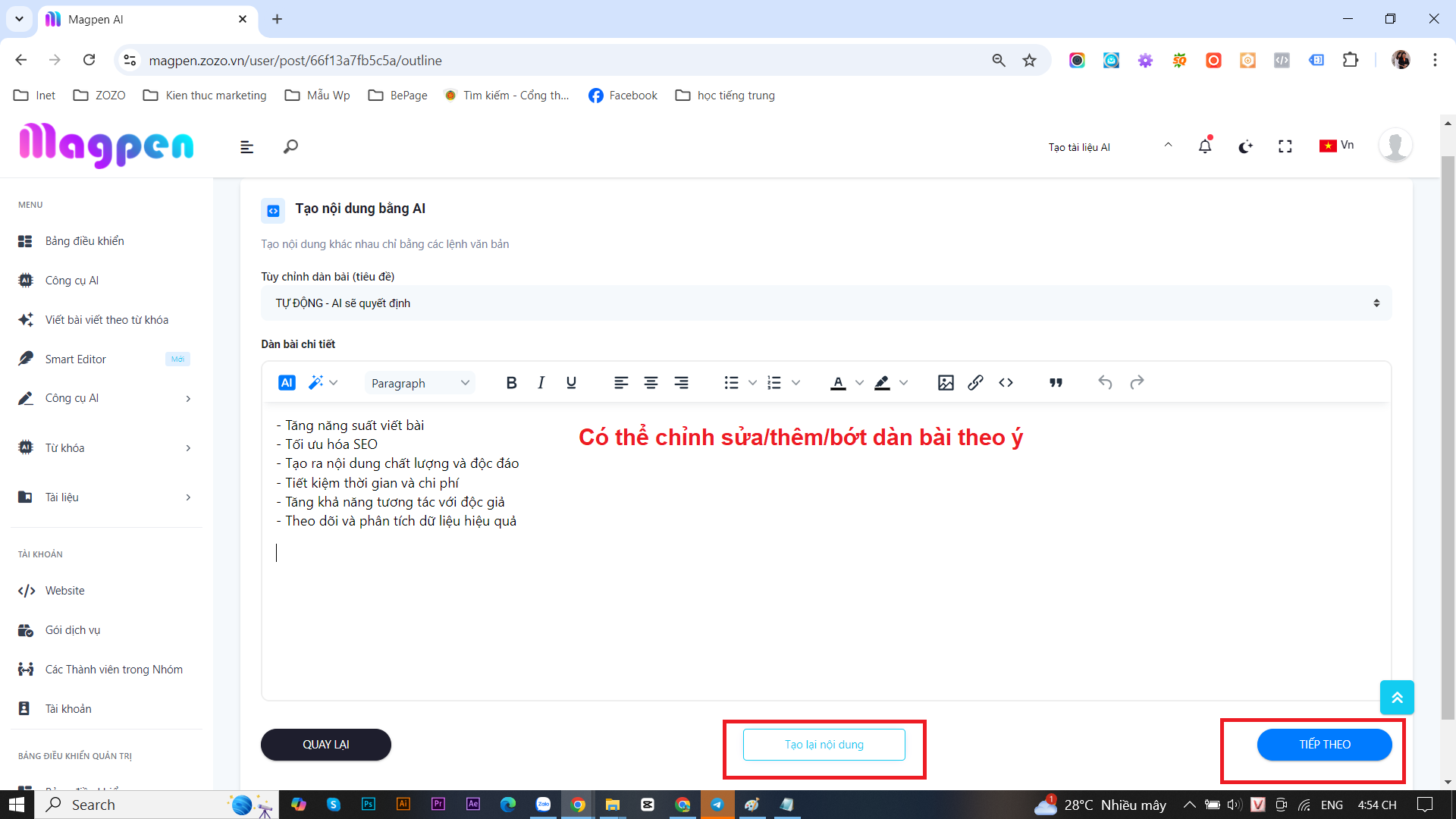
Bước 5: AI viết bài tự động
Khi nhấn tiếp theo, Magpen AI sẽ tự động tạo nội dung bám sát theo dàn bài đã có.
Ở đây, để Quý khách hàng dễ theo dõi và đánh giá, chúng tôi còn cung cấp những chỉ số cụ thể liên quan đến: Số từ, số ký tự, số câu, số đoạn văn, số trang.
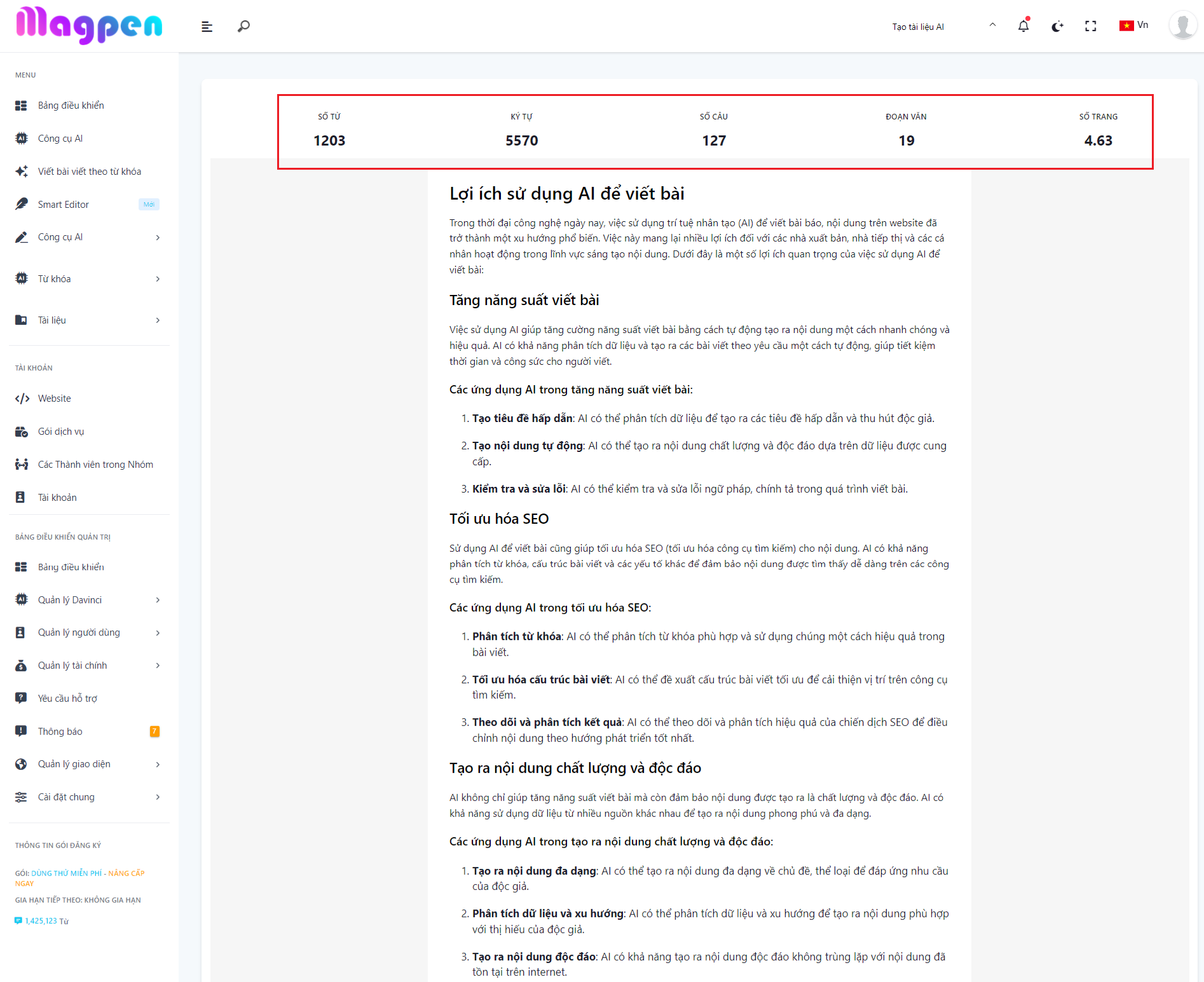
Sau khi AI cung cấp nội dung bài viết cho bạn, nếu bạn cảm thấy hài lòng với nội dung này, bạn nhấn Tiếp tục.
Còn nếu bạn cảm chưa hài lòng với nội dung này, bạn nhấn: Tạo lại nội dung
Bước 6: Chỉnh sửa bài viết ( nếu cần)
Ở phần này, ngoài việc cung cấp các tính năng viết bài cơ bản ( căn lề, in đậm/nghiêng, chèn link, thêm hình ảnh) thì chúng tôi cung cấp thêm tính năng AI thông minh như:
1. Tùy chỉnh content: Bôi đen đoạn text/content cần tùy chỉnh và chọn các tính năng mong muốn:
+ Viết lại
+ Tóm tắt nội dung
+ Cải thiện viết lách
+ Đơn giản hóa ngôn ngữ
+ Mở rộng nội dung
+ Rút gọn nội dung
+ Kiểm tra ngữ pháp
+ Thay đổi tông giọng văn
+ Điều chỉnh sang phong cách khác
+ Dịch sang ngôn ngữ khác
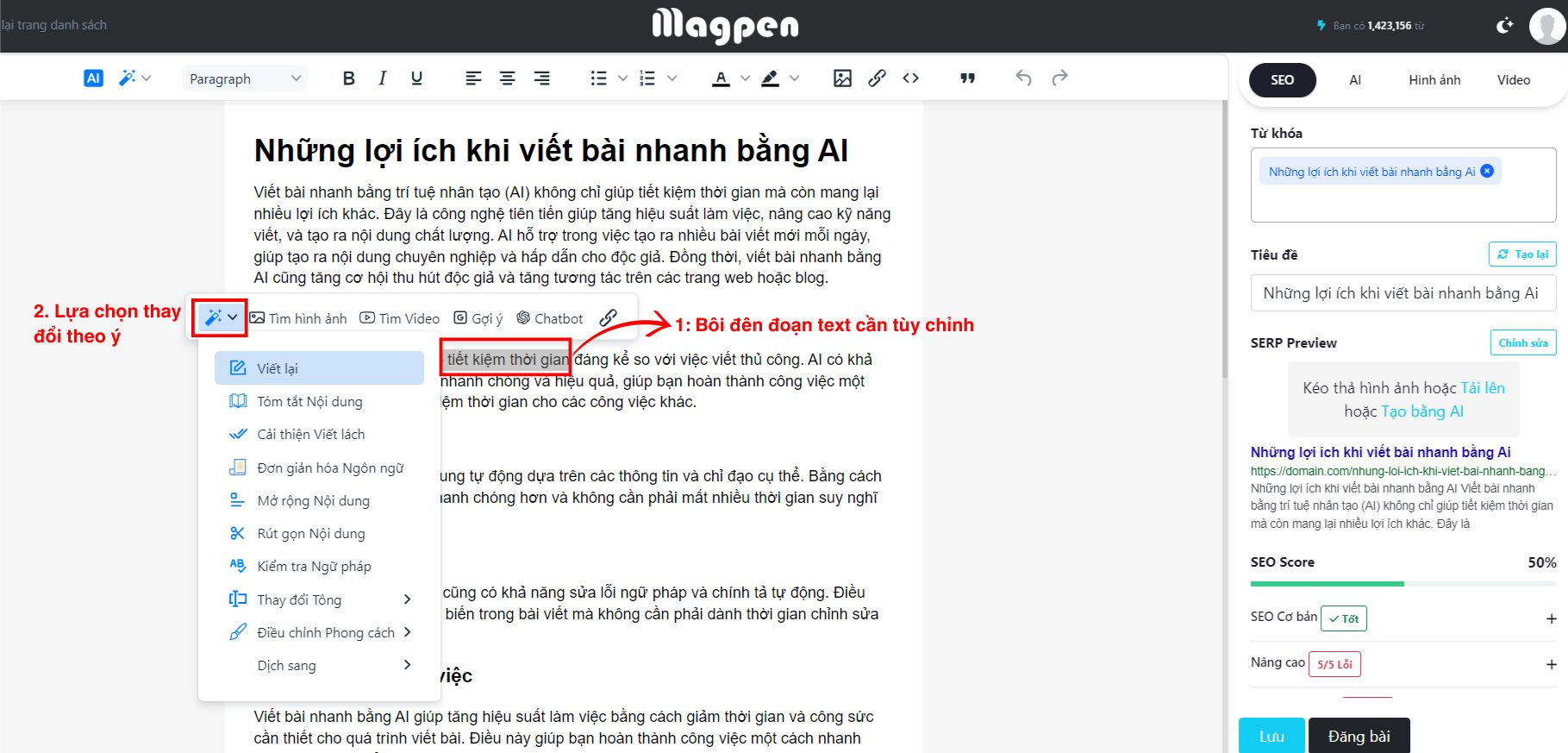
2. Thêm hình ảnh minh họa
Để thêm hình ảnh minh họa cho bài viết, bạn bôi đen đoạn text cần minh họa, sau đó click chọn: Tìm hình ảnh, Sau đó chèn vào khu vực mong muốn
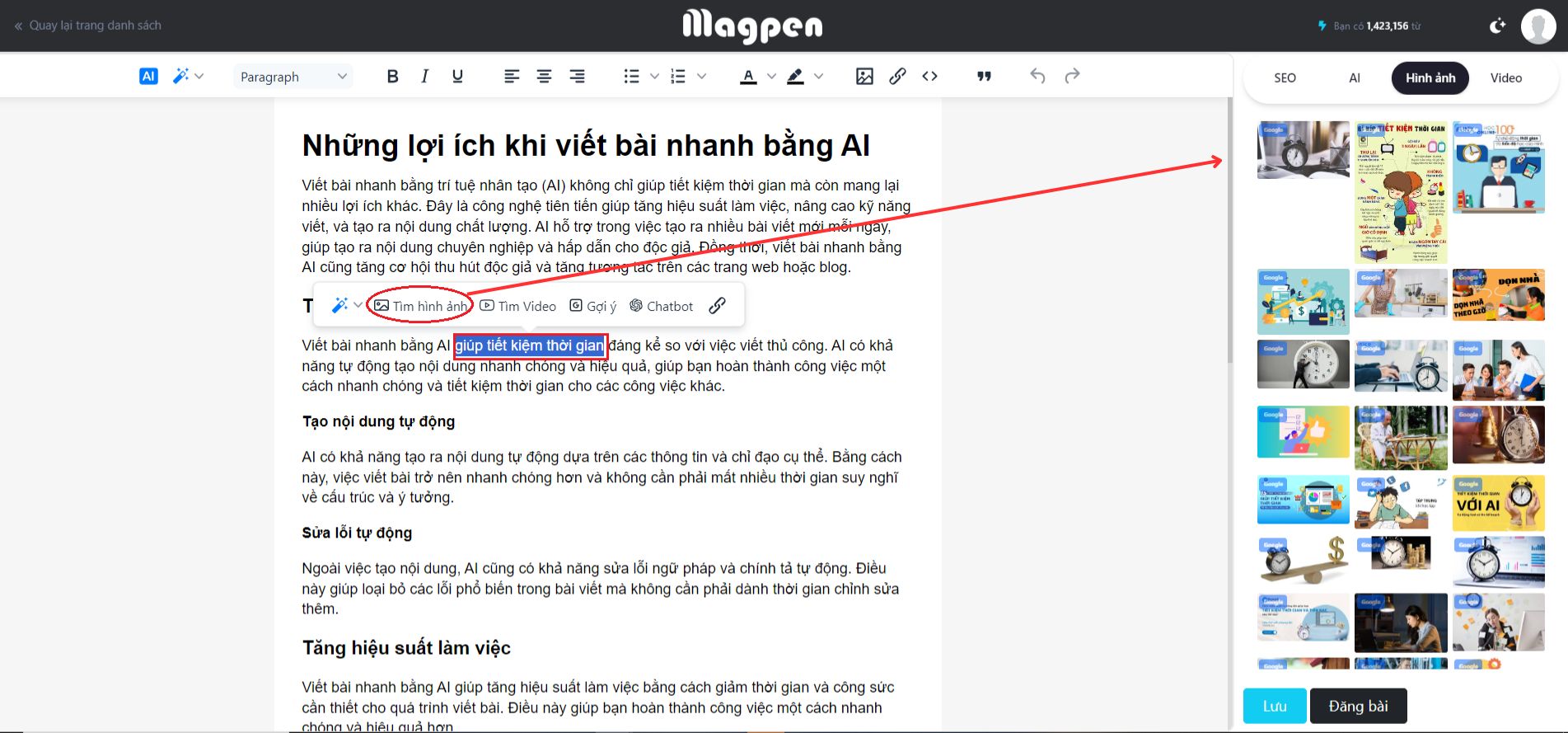
3. Thêm video minh họa
Cũng tương tự như trên, khi muốn thêm video, bạn bôi đen đoạn text cần tìm video, sau đó lựa chọn: Tìm video
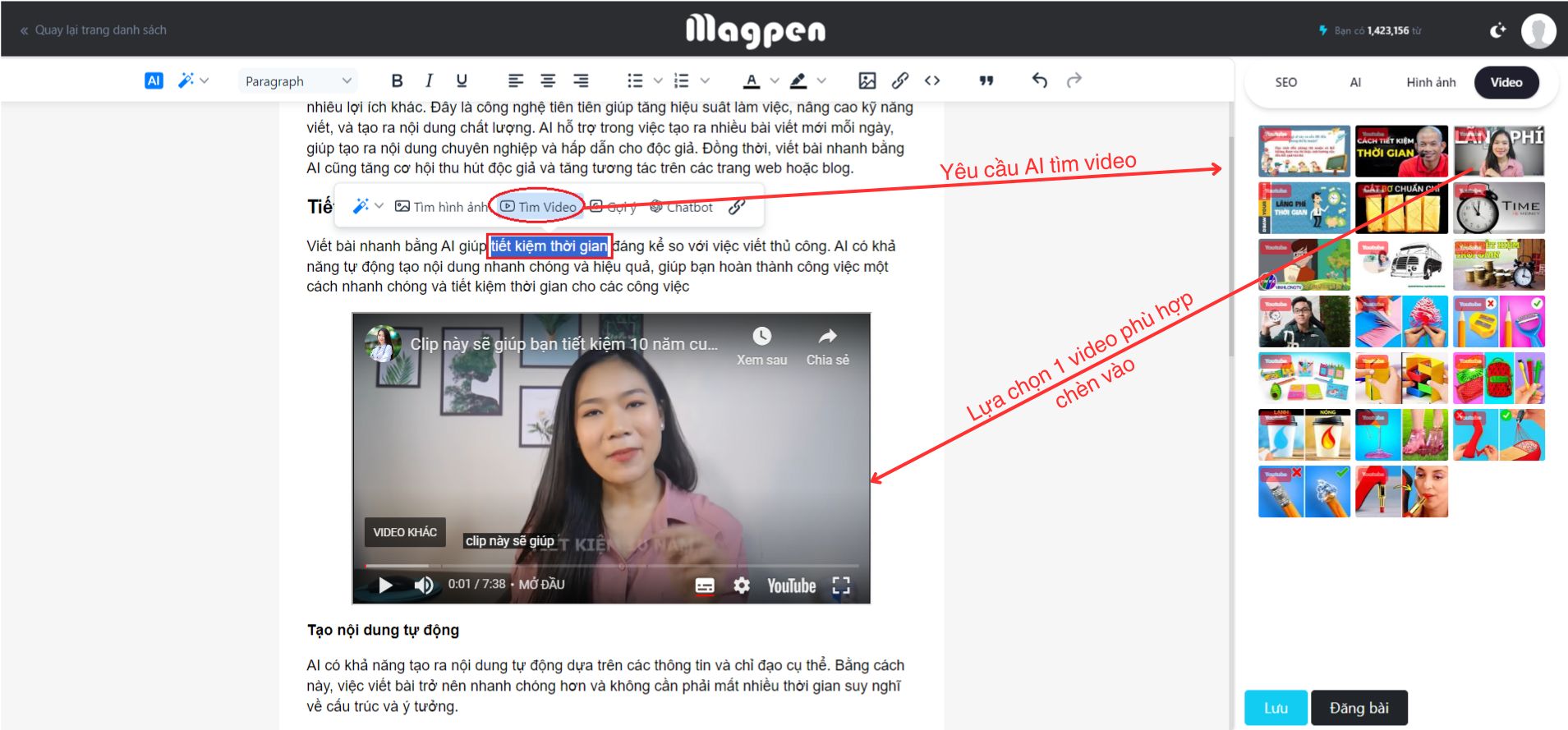
4. Lấy gợi ý thêm từ Google
Tính năng này cho phép bạn bôi đen 1 đoạn văn bản, sau đó hỏi thêm gợi ý từ Google về chủ đề liên quan đến đoạn text này. Ví dụ: bạn bôi đen đoạn text: Tăng hiệu suất làm việc -> Google sẽ trả cho bạn rất nhiều chủ đề liên quan đến cụm từ Tăng hiệu suất làm việc chẳng hạn như: Hiệu suất làm việc là gì? Cách cải thiện hiệu suất, 11+ cách tăng hiệu suất làm việc....
=> Tính năng này sẽ giúp ích rất nhiều cho việc viết bài mở rộng thêm chủ đề, phục vụ đi link trong nội bộ, tăng yếu tố chuẩn SEO cho bài viết của bạn.
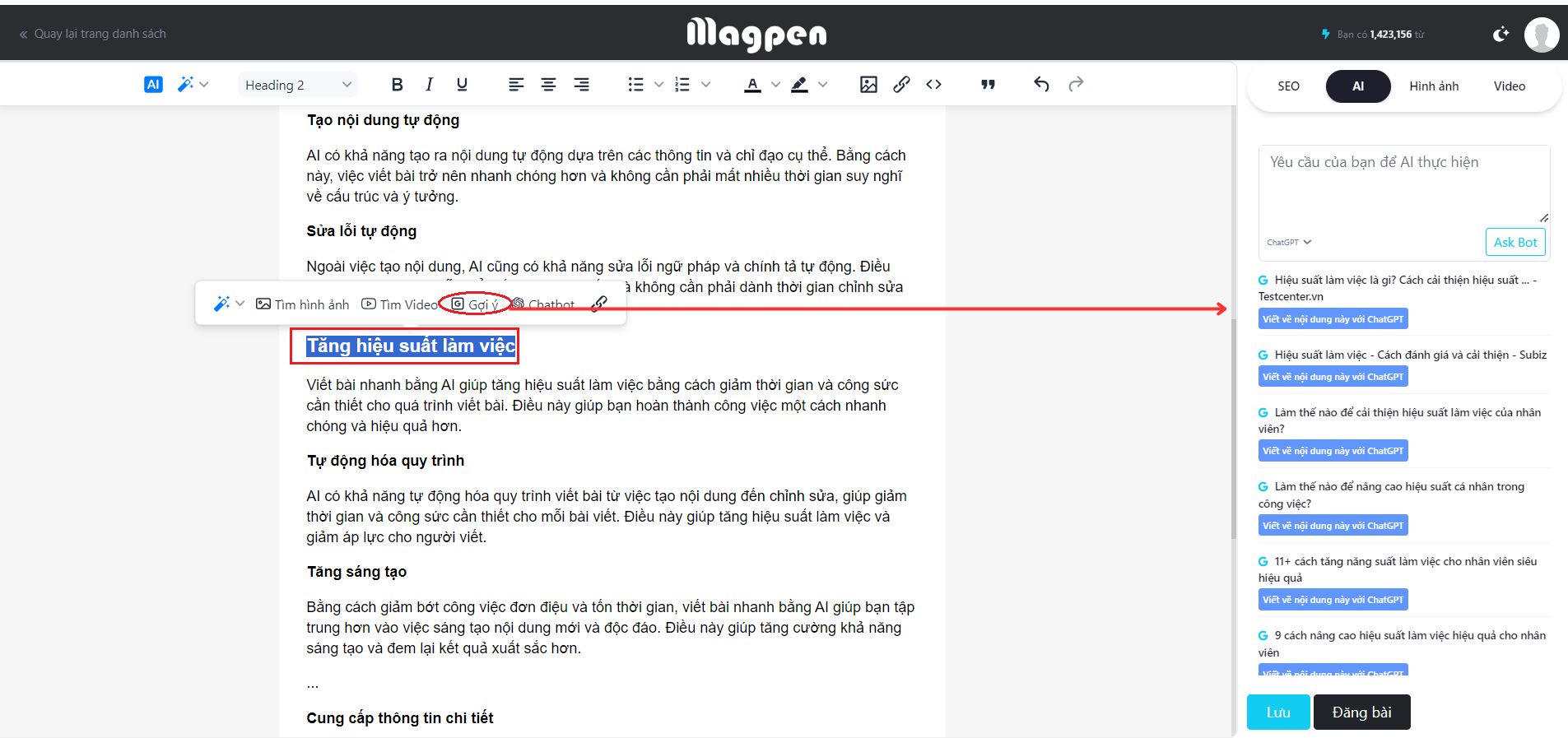
5. Hỏi AI để thêm nội dung bài viết
Để mở rộng nội dung hoặc tham khảo thêm nội dung, bạn có thể hỏi AI bằng cách bôi đen đoạn text cần tùy chỉnh, chọn: Chatbot để khởi động AI, sau đó bạn có thể điều chỉnh nội dung hỏi Chatbot nếu không cần điều chỉnh gì, bạn tiếp tục click Ask bot => Magpen AI sẽ trả cho bạn câu trả lời tương ứng. Bạn có thể thêm nhanh thông tin này vào bài viết bằng click nút: Thêm vào bài viết.
Lưu ý: Thông tin này sẽ thêm vào vị trí đang đặt con trỏ chuột. Chính vì vậy, bạn muốn thêm vào vị trí nào, hãy click để con trỏ ở đó nhé.
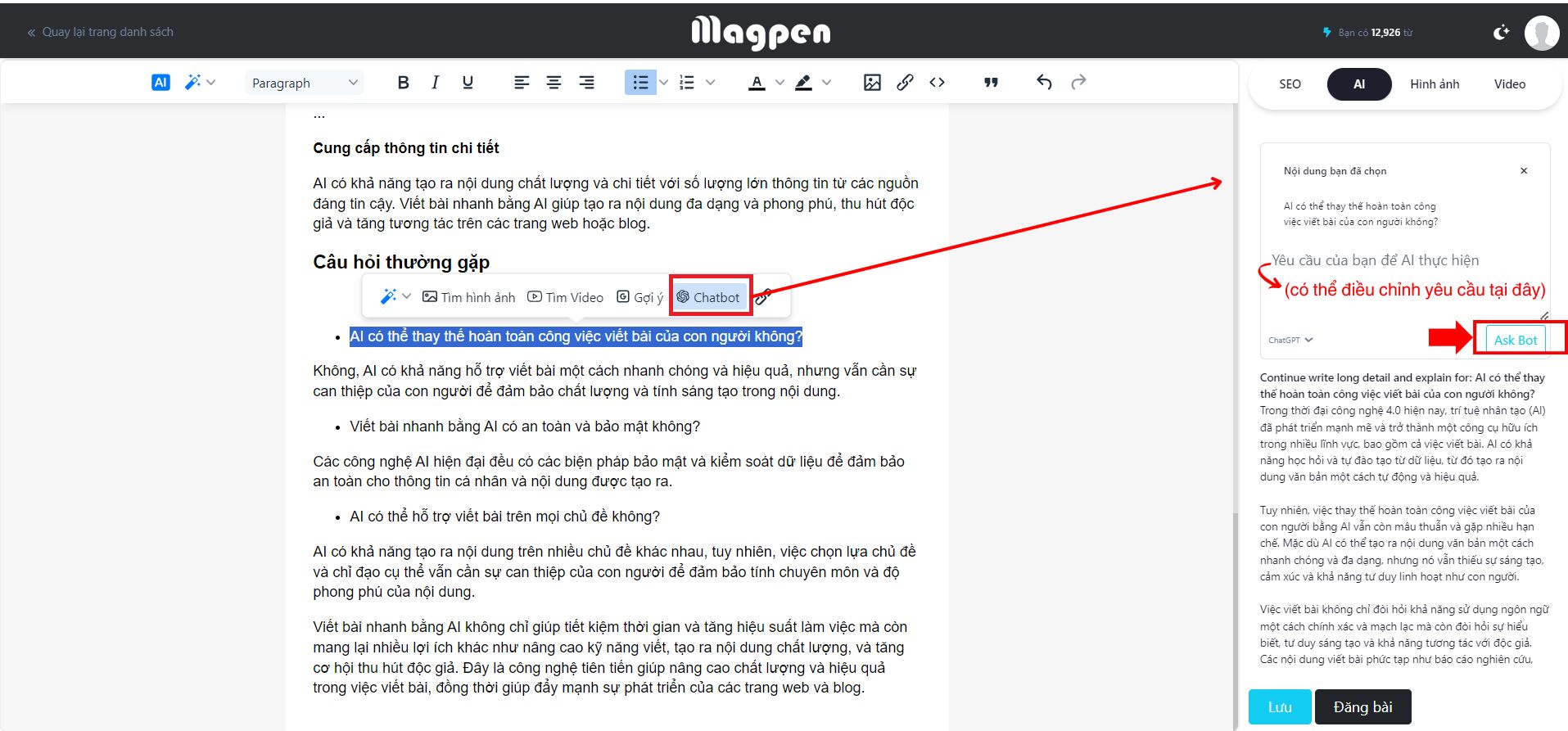
6. Theo dõi các chỉ số về SEO
Để theo dõi các chỉ số đánh giá về SEO, bạn click vào tab SEO, sau đó theo dõi các chỉ số để điều chỉnh phù hợp. Ở đây chúng tôi thể hiện rõ chỉ số nào đã đạt điều kiện, chỉ số nào cần điều chỉnh.

7. Thêm hình ảnh thumb/ảnh đại diện cho bài viết
Sau khi hoàn chỉnh bài viết, bạn cần thêm ảnh đại diện. Hãy click vào tab SEO, sau đó ở phần SERP Preview. Bạn có thể tải ảnh lên hoặc tạo bằng AI.
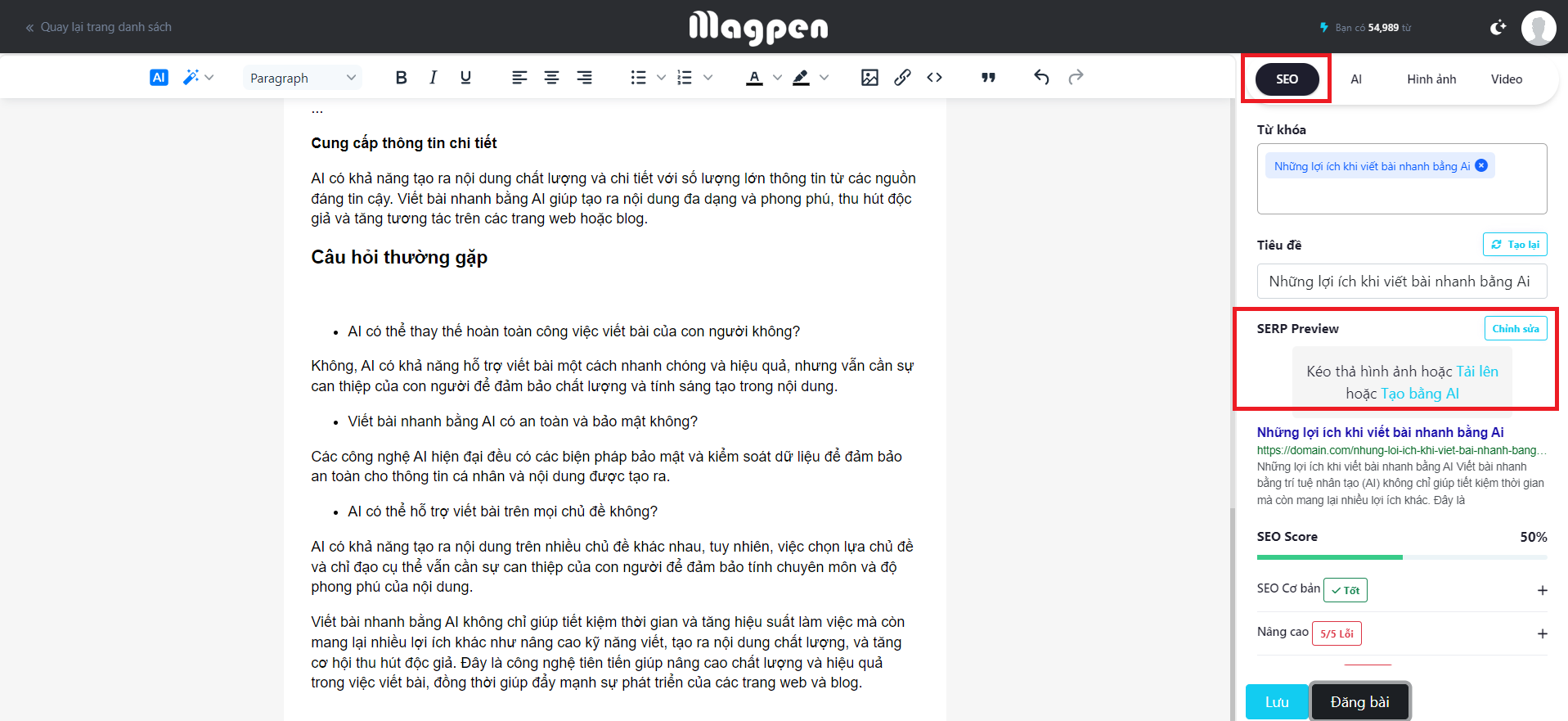
Bước 7: Đăng bài viết
Sau khi bài viết được hoàn chỉnh, bạn tiến hành đăng bài bằng cách click vào nút Đăng bài => Chọn website => Chọn danh mục hiển thị bài viết => Chọn đăng ngay/ hoặc lên lịch đăng bài viết.
* Lưu ý:
- Bạn sẽ cần kết nối các website muốn đăng lên trước bằng cách kết nối website. Xem hướng dẫn kết nối webite vào Magpen AI
- Bạn có thể đăng trên nhiều website/danh mục tùy ý
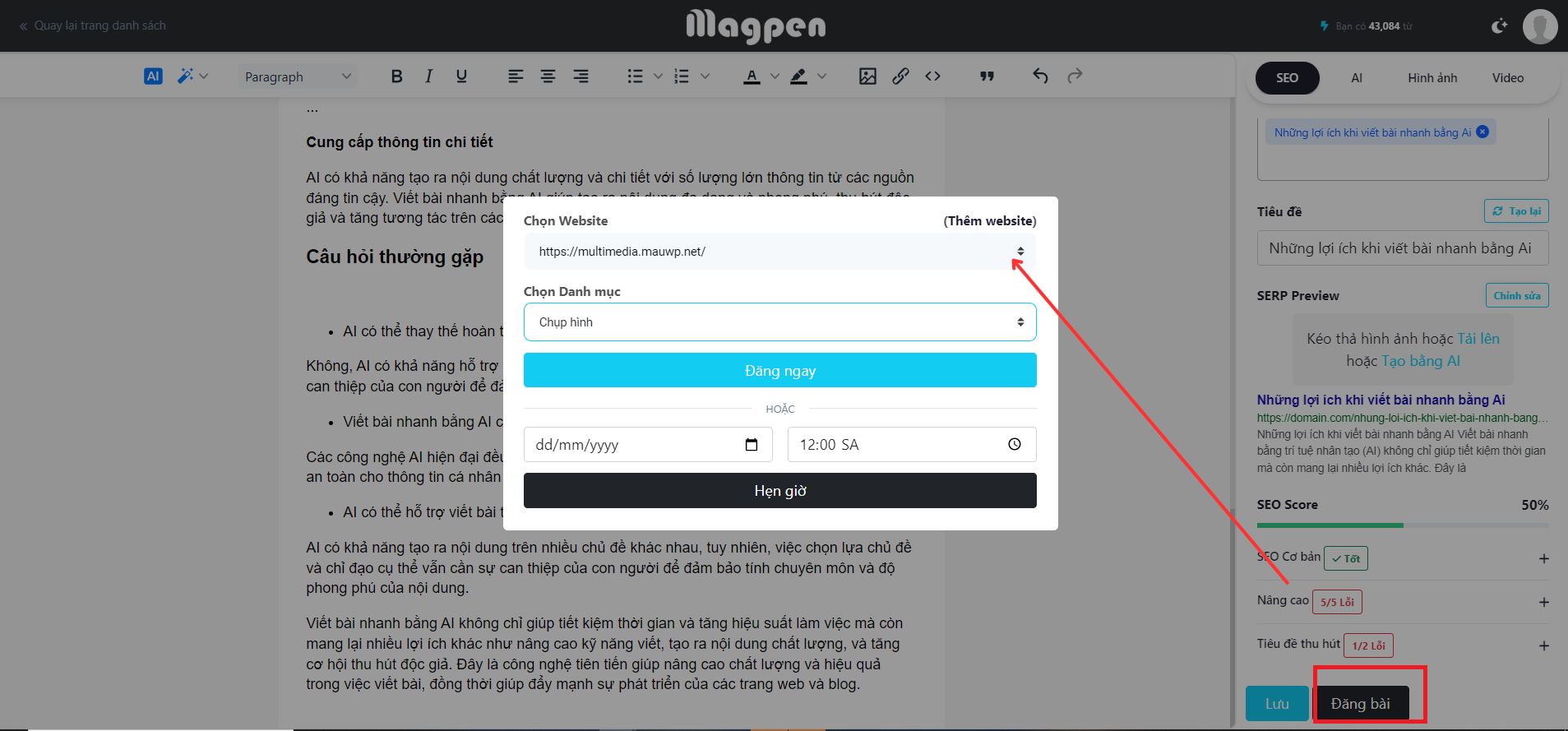
Sau khi đăng thành công, bạn có thể truy cập vào đường link hiển thị để xem trực tiếp bài viết hoặc truy cập vào trang quản trị website đã đăng và xem bài viết.
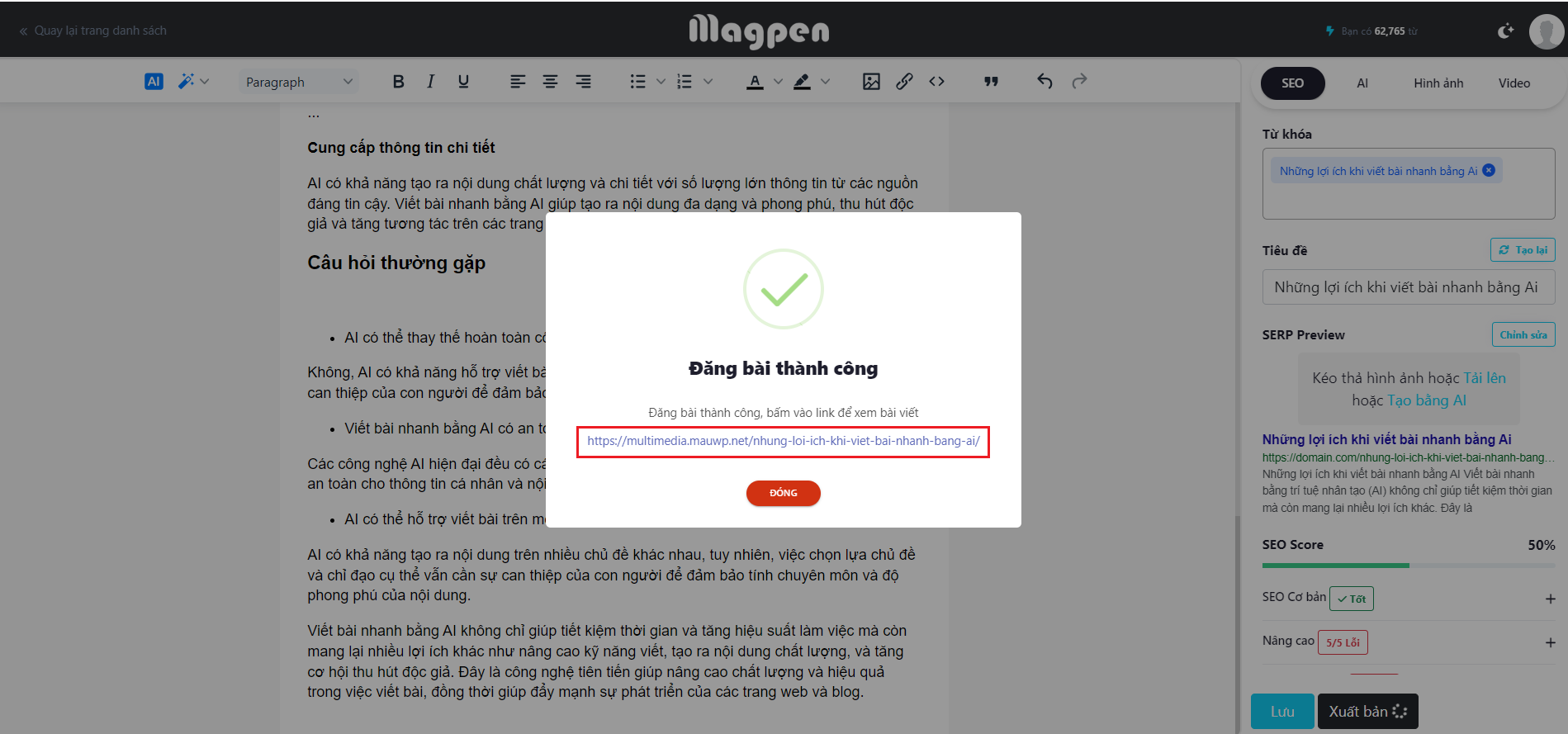
Trên đây là toàn bộ hướng dẫn sử dụng Magpen AI để viết bài nhanh.
Trong quá trình sử dụng dịch vụ, nếu cần trợ giúp thêm, hãy liên hệ chúng tôi theo hotline: 1900 9260.
Chúc các bạn thành công!
Chia sẻ:
Bạn có câu hỏi cần giải đáp
Gửi ngay câu hỏi cho chúng tôi để nhận được những tư vấn, giải đáp hữu ích nhất






